如何免費在PDF檔案加上浮水印
Agnes 於 2025年03月24日 创建 PDF 編輯工具 | 產品相關文章
你可能會因為不同的原因而想要將PDF檔案加上浮水印,也許是想要給這個檔案的作者加上適當的版權宣稱,抑或是你想要用浮水印在PDF檔案中宣傳某樣東西。
而不論是哪個原因,在PDF檔案上加入浮水印是非常簡單的,用Windows電腦和Mac都可以達成。如果你不喜歡安裝應用程式,你可以用一些線上工具來為PDF檔案加上浮水印,以下我們就介紹幾個在Windows和Mac電腦上加PDF浮水印的方法。
★★★ 推薦閱讀: 八種去pdf浮水印的方法
第一部分:如何在Windows電腦加上PDF浮水印
以下會介紹兩個Windows電腦上熱門的PDF編輯軟體,還有加入浮水印的分解步驟教學。如果你有興趣的話,就繼續看下去吧!
1. EaseUS PDF Editor
想要找PDF編輯軟體的Windows電腦使用者絕不能錯過這個軟體,因為它提供了你所需要的各方面PDF編輯功能。
如果你想加入浮水印來聲明所有權並保護你的版權的話,它能幫你輕鬆達成,而且還有很多不同的選項讓你可以客製化調整浮水印。
舉例來說,你的浮水印可以出現在頁面後方,或是頁面的上方,都可以取決於你的喜好。另外,你可以自由地旋轉浮水印、變更大小、顏色和不透明度。有了這些功能,讓做出一個令人滿意的PDF浮水印相當簡單。
如果想要學習為PDF加上浮水印的方法,以下的教學很有幫助。在開始這些步驟之前,你需要先在你的Windows電腦上下載並安裝這個軟體。
步驟 1. 打開EaseUS PDF Editor,接著點擊「檔」>「打開」,並匯入你要加上浮水印的PDF檔案。
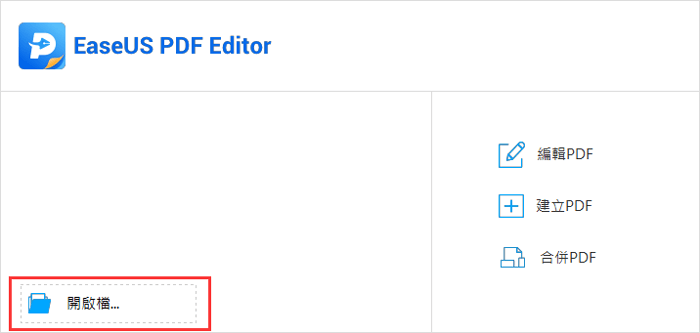
步驟 2. 點選「頁面」的按鈕,右側選單會有很多的選項,你可以在「頁面設計」底下找到「浮水印」的選項,點擊之後從下拉選單選擇「添加」。
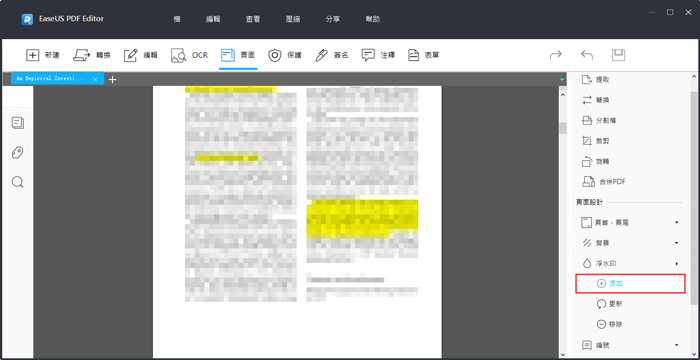
步驟 3. 接著會出現一個彈出式視窗,請你輸入你要加上的浮水印。這個工具提供很多自訂選項,你可以調整浮水印的字型、大小、顏色等等設定,接著點擊「確認」的按鈕,就會將設定套用進去。
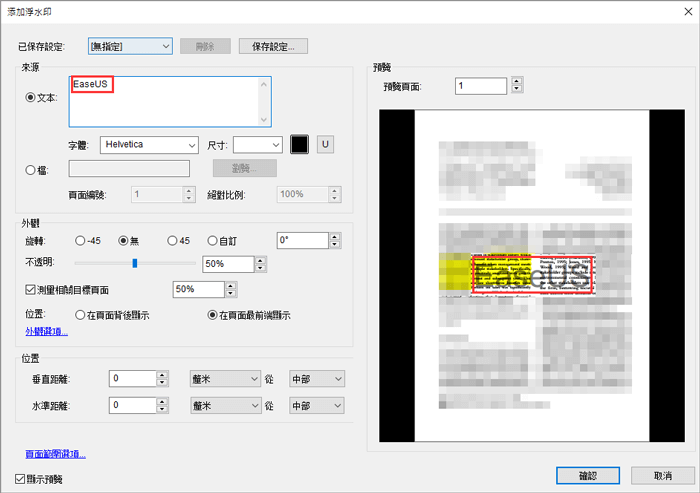
步驟 4. 點擊「檔」>「儲存」或是「另存為」來保留你剛剛對PDF進行的更動。
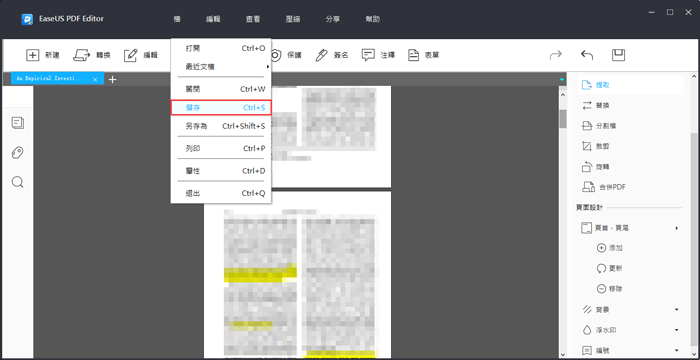
2. Adobe Acrobat
Adobe Acrobat是編輯和瀏覽PDF檔案的軟體中相當受歡迎的一個,如果你平常會閱讀PDF檔案,那麼有很高的機率你的電腦中有安裝這個軟體。幸運的是,這個軟體也可以讓你在PDF檔案上加浮水印,這對你來說會是一件很方便的事情,因為你可以用同一個程式來瀏覽和編輯你的PDF檔案。
這個工具讓你可以套用浮水印在所有頁面或是特定幾個頁面,你可以決定你要放浮水印在哪幾頁。
步驟 1. 用Adobe Acrobat打開你的PDF,打開之後,點擊右側選單中的「編輯PDF」
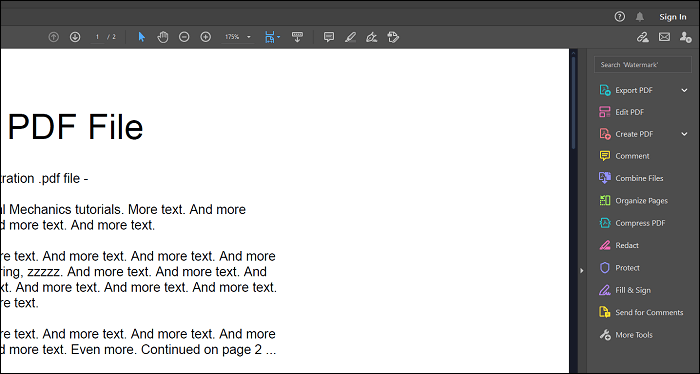
步驟 2. 在接下來的視窗,你要指定你想要加上浮水印的頁面範圍,如果你想加在整個檔案,那就不需要在這裡進行任何設定。
步驟 3. 點擊「文字」選項如果你想加上文字的浮水印,接著輸入文字;如果要加入圖片圖水印,選擇「檔案」接著點選「瀏覽」來選擇要用在PDF浮水印的圖片。
最後,儲存pdf檔。pdf檔裡的每一頁都帶有浮水印。
第二部分:如何在Mac電腦上替PDF加上浮水印
如果你是用Mac,你有好幾個方法可以在PDF檔案上套用浮水印。要是常常需要做這件事的話,你可以用mac OS內建的Automator程式來自動化完成。你可以建立一個快速動作,指定要使用在浮水印的圖片,並應用在所選的PDF檔案。這個動作非常簡單,而且你只需要做一次,之後就可以隨時從選單中使用。
步驟 1. 打開「啟動台」,搜尋並點擊Automator,點選「新增文件」,接著選擇「快速動作」。從上方的下拉選單中選取「PDF檔案」
步驟 2. 在動作清單中找到找到「製作帶有浮水印的PDF文件」後,點選並拖曳到右邊的區塊,點擊「加入」,並加入你想要使用的圖片,再設定其他你需要的選項。
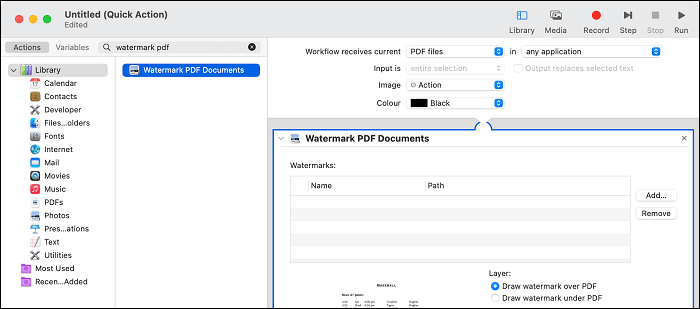
步驟 3. 將工作清單中的「搬移finder項目」拖到右邊,在「至」的下拉選單中選擇PDF的目的地檔案夾。 接著按下「Command+S」鍵,儲存你的動作。
步驟 4. 在Finder中的PDF檔案按右鍵,並選擇你新建立的動作來幫檔案加上浮水印,只要你可以在Finder中找到檔案,你都可以執行這個動作。
第三部分:如何免費在線上為PDF加入浮水印
雖然安裝APP來替PDF檔案加上浮水印是個好方法,但是你可能會不想這麼做,特別是當你只有要加上幾個檔案而已。這個情況下,用線上工具來幫PDF加上浮水印就是一個比較好的方式。
市面上有很多線上工具可以幫你在PDF檔案上套用浮水印,以下就將會介紹幾個選項。
1. iLovePDF
雖然網路上有很多方法可以在PDF中加上浮水印,但是iLovePDF提供了簡單明瞭的操作讓它出眾,利用這個網路工具,你可以簡單又快速的在你的PDF檔案上加上浮水印。
因為這是一個線上工具,而你需要將PDF檔案上傳到網站,你可能會有點擔心檔案的隱私問題,所以最好上傳你覺得不會造成任何問題的檔案。
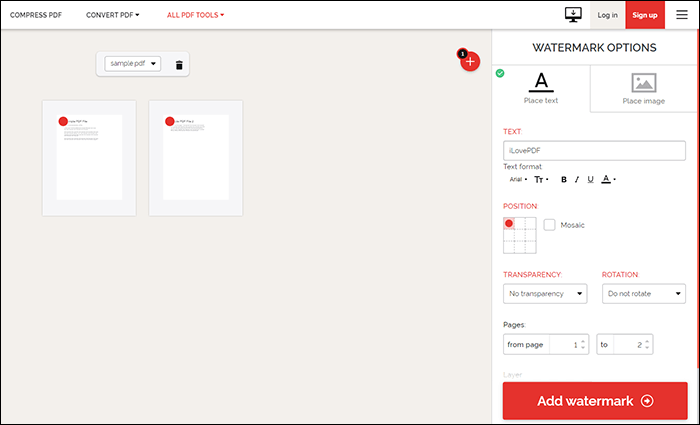
步驟 1. 點擊「選擇一個PDF文檔」,接著從電腦選擇你想要加上浮水印的PDF。
步驟 2. 如果你想加的是文字浮水印,點擊「放置文本」;圖片則點選「放置圖片」來加入圖片浮水印。接著設定其他你希望浮水印如何呈現的選項,最後點擊螢幕最下方的「添加水印」。
步驟 3. 一旦你的浮水印加好了,你就可以將檔案下載到電腦中。
2. Sejda
Sejda則是另一個可以你可以用來加上PDF檔案浮水印的線上工具,用這個工具,你只要將PDF檔案上傳到網站上,選擇你要的浮水印種類,接著這個網站就會生成含有浮水印的PDF。免費的版本有一些限制,但如果你只是要用在幾個檔案上的話那你應該可以接受。
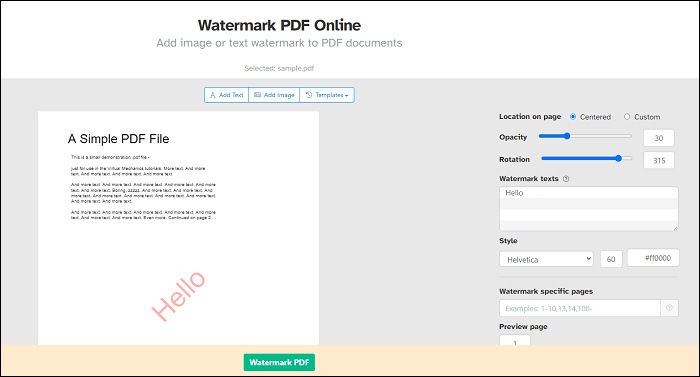
步驟 1. 在你的電腦打開網頁瀏覽器並開啟Sejda網站,點擊「Upload PDF files」的按鈕並上傳你的PDF檔案。
步驟 2. 等到檔案上傳好了,根據你要加的浮水印類型,選取螢幕下方的「Add Text」或者「Add Image」按鈕。
步驟 3. 等到工具幫你的PDF加好浮水印,就可以點擊「Download」,將帶有浮水印的檔案從網站上下載到你的電腦中。
結論
很多時候在檔案中加入浮水印是必須的,在這種情況下,你可以用以上的方法替PDF檔案加上浮水印。如果你想要在一個或多個PDF檔案中加浮水印,你可以用應用程式或是線上工具來完成。
PDF浮水印常見QA
大家通常都對PDF檔案加浮水印有很多的問題,如果你也有一些疑惑的話,以下的內容將會幫助到你。
1. 我要怎麼免費在PDF上加浮水印?
你可以用線上工具像是iLovePDF來免費幫PDF加入浮水印,你只要將檔案上傳到網站,加上浮水印,接著再下載PDF檔案即可,不需要在電腦上安裝任何應用程式。
2. 要怎麼替多個PDF檔案加浮水印?
有很多方法可以替多個PDF檔案加浮水印,其中一個是使用Adobe Acrobat這個工具,它的批次浮水印功能可以讓你建立一個浮水印,想要加在幾個PDF檔案中都可以。
3. 如果我沒有Adobe Acrobat,我要怎麼在PDF加浮水印?
沒有Adobe Acrobat的話,你可以用macOS的Automator或是Windows上的Sejda來給PDF加浮水印。macOS的這個軟體是內建的,你想要加浮水印在幾個檔案都可以;Sejda則是在線上使用,所以你可以用Windows、Mac甚至是Linux電腦來幫PDF檔案置入浮水印。

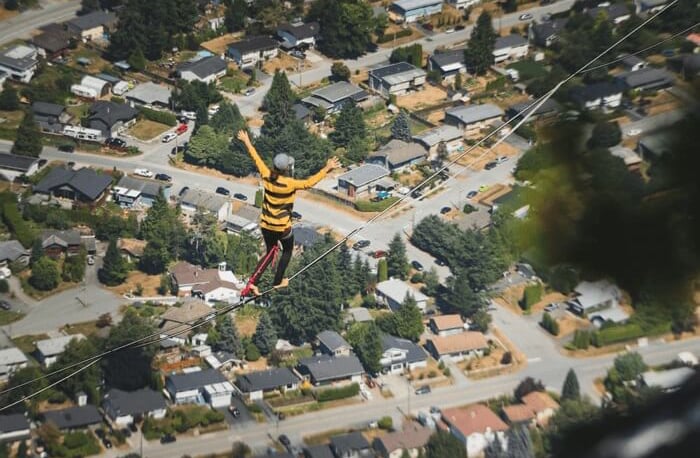

![[2026] 7 種方法移除 PDF 密碼保護](/images/en/video-editor/related-articles/36.jpg)